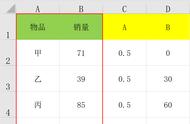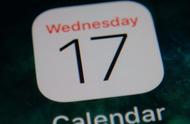切换到“主页”选项卡,然后单击“边框” → “所有边框” 。您应该注意到单元格周围的网格线比工作簿的其余部分更暗。

在Ribbon header界面,点击File菜单,然后切换到Print选项卡。在这里,单击“打印”按钮以查看工作表的预览。

要自定义网格线,只需单击返回工作簿按钮并编辑单元格周围的边框。您可以编辑边框的颜色和样式。
如何修复打印时不显示 Excel 网格线?
在某些情况下,您可能无法在 Excel 中打印网格线。这可能是由一些原因引起的,例如错误的配置或过时的驱动程序。如果 Excel 网格线在打印时不显示,让我们看看如何进行故障排除。
方法 1. 关闭草稿质量
在 Windows 版本的 Excel 中,您可能会遇到在打印窗口中预览网格线的问题。这是由称为“草稿质量”的功能引起的。从本质上讲,它会降低质量以显示您的文档在纸上的外观的更快预览,这可能会导致网格线不出现。
要关闭草稿质量,请按照以下步骤操作:
切换到功能区界面中的“页面布局”选项卡。单击“页面设置”部分角落的方块,如下图所示。

或者,使用Alt P快捷键进入快捷菜单,按S ,然后按键盘上的P打开“页面设置”对话框。
确保草稿质量旁边的复选框为空。如果选中该选项,只需再次单击该框即可删除复选标记。